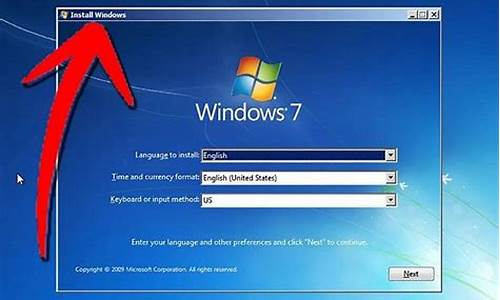如何启用电脑系统备份文件-电脑怎么启用备份系统
1.怎么在电脑里找到一键还原的系统备份文件
2.如何备份电脑上的所有文件
3.如何备份xp系统电脑所有系统文件
怎么在电脑里找到一键还原的系统备份文件

1,首先,启动windows7系统,点击开始按钮,点击“控制面板”选项,点击打开。
2,接着,在打开的控制面板界面中点击“备份和还原”选项,如图所示,点击打开。
3,最后,即可看到电脑中的系统备份文件,如图所示,问题解决。
如何备份电脑上的所有文件
一、打开360安全卫士。
二、注册并登录帐号。
三、点击“系统云恢复”图标,进入备份程序界面。
四、点击“立即备份”。
五、选择需要备份的数据。
六、点击“开始备份”。
七、等待备份完成,软件会自动将选择的数据备份到云端服务器。
如何备份xp系统电脑所有系统文件
电脑安装xp系统一段时间后,运行速度没有之前快了,每次打开程序要等待很久时间,严重降低工作效率。重装xp系统之前,必须要备份好所有系统文件。那么如何备份xp系统电脑所有系统文件?阅读下文教程内容,看看详细步骤吧。
具体方法如下:
1、安装好系统后,安装Maxdos工具。同时建议给分区规定不同的卷标,并记住待备份的源分区和存份备份文件的分区卷标;
2、开机后在引导启动菜单中,选择“MAXDOS8.0”工具;
3、选在弹出的界面中选择“手动执行Ghost“选项;
4、进入如下Ghost程序界面:依次选择“Local(本地)→Partition(分区)→ToImage(生成映像文件)”项;
5、选择硬盘分区所在的Driver1(硬盘1),再按回车。此处只有一块硬盘,故只有Driver1,直接回车即可;
6、选择要备份的分区(即源分区),选择分区“1”(即C分区),再按Tab键切换到“OK“按钮,再按回车;
7、选择镜像文件保存的位置:此时按下“Shift+Tab”键可以切回到选择分区的下拉菜单,选择分区;例如“1:2”的意思就是第一块硬盘的第二个分区,也就是“D”盘。选好分区后,再按Tab键切到文件选择区域,用上下键选择文件夹,可以再按Tab键,切到“Filename”文本框键入镜像文件名称,如“xp”或“C_BAK.GHO”,然后按回车键即可;
8、接下来NortonGhost会询问你是否需要压缩镜像文件,“No”表示不做任何压缩;“Fast”的意思是进行小比例压缩但是备份工作的执行速度较快;“High”是用较高的压缩比但是备份速度相对较慢。一般都是选择“High”,虽然速度稍慢,但镜像文件所占用的硬盘空间会大大降低(实际也不会慢多少),恢复时速度很快;
9、这一切准备工作做完后,Ghost就会问你是否进行操作,当然选“yes”了,按回车后,开始为你制作镜像文件了。备份速度与CPU主频和内容容量有很大的关系,一般来说10分钟以内都可以完成。等进度条走到100%,就表示备份制做完毕了。可以直接按机箱的重启按钮或ctrl+alt+del,而不用退出ghost或dos系统。
以上教程步骤内容就是备份xp系统电脑所有系统文件的方法,大家在重装系统之前最好备份一下文件,避免数据丢失。
声明:本站所有文章资源内容,如无特殊说明或标注,均为采集网络资源。如若本站内容侵犯了原著者的合法权益,可联系本站删除。